
发布时间:2022-11-21 12: 04: 21
品牌型号:联想ThinkPad E14
系统:Windows 10家庭版
软件版本:MathType 7
MathType是一款功能强大的公式编辑软件,自升级至MathType 7后,软件又支持了中文,在使用上更加方便。但是,MathType需要激活后才可以使用。许多人会查找MathType 7激活密钥免费获取的方法,但是这些激活码常会官方禁用或收回。MathType怎么输入激活码?在安装了正式版本的软件后,通过【帮助】便可找到输入激活码的位置。下面我们来看详细介绍吧!
一、MathType7激活密钥免费获取
MathType 7数学公式编辑器已成为理科生们的必备工具之一,而且只有安装正版软件才能够体验更完善、全面的服务体系。同时MathType中文网站还会及时为用户进行软件升级、开发更完善的新功能。
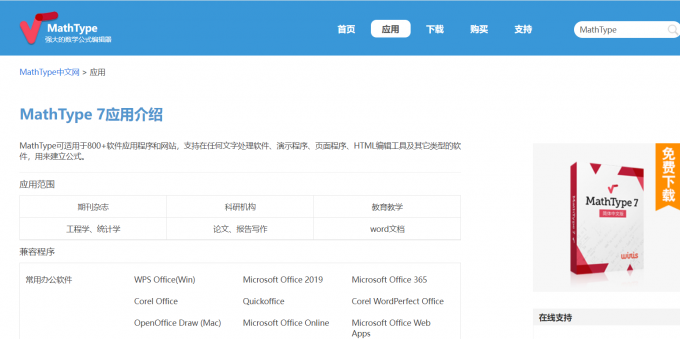
通过MathType中文网站除了可以下载到MathType安装包外,还可以购买正版软件密钥,填写密钥后便可正常使用软件了。通过非法渠道获得的各版本MathType序列号-注册码-激活码常会被官方禁用或回收,还请用户到MathType中文网站购买正版软件授权码。
二、MathType怎么输入激活码
如果已通过MathType中文网站购买了正版软件授权码,那么该如何激活软件呢?
在购买正版软件授权时,会要求用户填写邮箱地址。购买成功后,该邮箱地址会收到一个正式版的软件下载链接,通过该链接下载安装软件后,在桌面会有软件图标,双击软件图标便可启动软件。
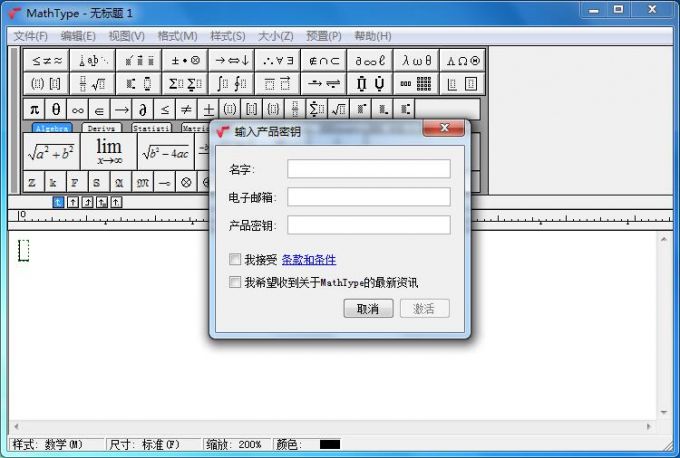
启动软件后,单击软件【帮助】选择激活软件,然后在【输入产品秘钥】位置输入【名字、电子邮箱、产品密钥】,勾选接受条款,单击【激活】便可将MathType激活了。
在word如何显示MathType面板?
如果成功安装MathType后,有时在桌面无法查找软件图标,仅能在word中找到MathType的菜单栏,此时我们要怎样启动MathType客户端来添加公式?
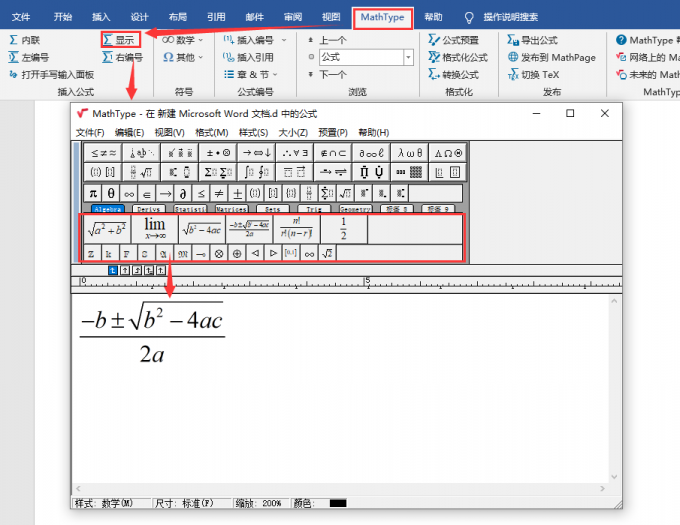
单击word顶部菜单栏【MathType】,单击工具栏位置【显示】,便可将MathType客户端调取出来,直接选择客户端位置公式便可输入,使用快捷键【Ctrl+S】便可将MathType客户端内公式输入word(如图4)。
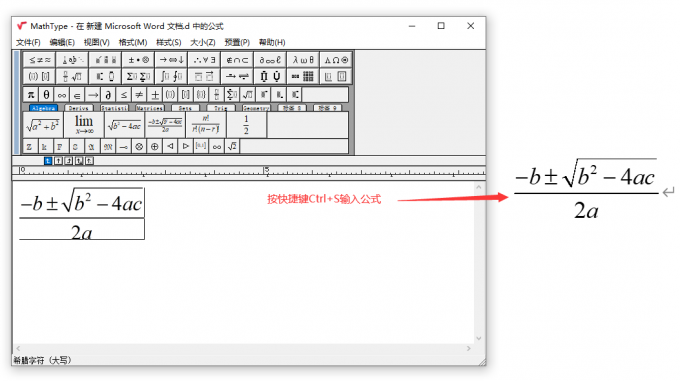
三、总结
以上便是,MathType7激活密钥免费获取,MathType怎么输入激活码的内容。虽然网上有一些免费的MathType7激活密钥,但许多已经被MathType官方禁用或收回了,无法再正常使用,想要获得真实的MathType密钥可以通过MathType中文网站。获得密钥后,通过软件客户端【帮助】便可填写密钥。更多有关MathType使用技巧,请持续关注MathType中文网站!
展开阅读全文
︾